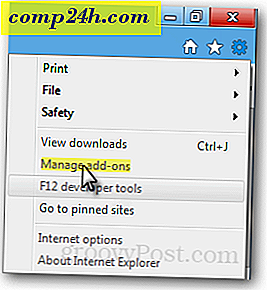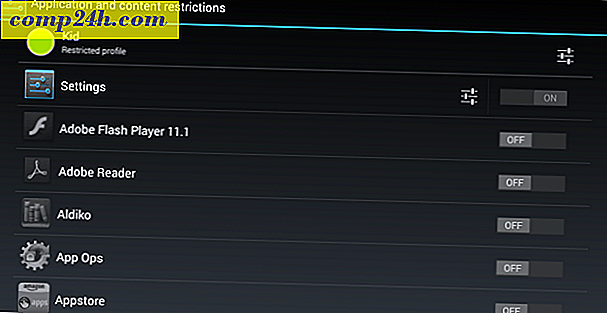Så här använder du Microsoft Authenticator App för iOS
En av de senaste iOS-appar från Microsoft är Authenticator, som låter dig snabbt och enkelt verifiera din identitet för alla dina online-konton. Om du vill ha ett extra säkerhetslager för att skydda dina konton från att bli lättskadad rekommenderas Microsoft Authenticator. Den senaste versionen, 4.1, är ännu enklare att använda, vilket tar bort det besvärliga QR-kodskriteriet för installationen. istället kan du logga in med ditt Microsoft-konto.
Verifiera identitet med hjälp av Microsoft Authenticator
Så, vad är Microsoft Authenticator-appen? Autentisering ger vad som kallas multi-factor eller tvåstegs verifiering. Vi har täckt tvåfaktors autentisering tidigare. Google tillhandahåller en liknande app för iOS och Android. Inställningen är lätt; Du kan hämta appen från App Store för iOS 8 eller senare. Authenticator fungerar på iPhone, iPad och iPod Touch.
Varför är det bättre? Jag kommer ihåg några år sedan, jag tillbringade ett par veckor i staterna och behövde få tillgång till filer från min Dropbox. Problemet var att Dropbox krävde en verifieringskod, som jag trodde inte var en stor sak. Det som slutade händer var mitt lokala nummer, som jag använde i staterna vid den tidpunkten, inte fick SMS-textmeddelanden, oavsett vad jag försökte. Jag kunde inte komma åt min Dropbox tills jag kom hem, vilket var olyckligt. Från och med då började jag inaktivera 2FA när jag reste utanför landet, och det är inte okej. Microsoft Authenticator eliminerar problem som ofta associeras med verifieringskoder; eftersom appen hanterar verifieringen själv.
Inställning
När du har startat appen väljer du verifiera med ditt Microsoft-konto. Jag upplevde initialt problem med mitt telefonnummer för att få min verifieringskod; så jag använde en alternativ e-postadress istället. Det är allt. Du är nu inställd. När du lägger till ett nytt konto genererar Authenticator nya säkerhetskoder för alla dina konton var 30: e sekund.


Om du vill lägga till ett tredje part-konto, till exempel Facebook, kan du göra det här. Logga in på Facebook, öppna Inställningar, klicka på Säkerhet och klicka sedan på Redigera bredvid Kodgenerator. Klicka på Inställningar och ange ditt Facebook-lösenord.

Starta programmet Microsoft Authenticator, klicka på knappen Lägg till, tryck på tredje part-konton och använd sedan telefonen för att skanna QR-koden på skärmen. Autentiseraren genererar sedan en kod, som du kan ange och verifiera. Du kan använda detta med andra tjänster som Dropbox och Google.

När en app- eller tjänstförfrågan godkänns får du en anmälan med en verifieringskod direkt. Inget behov av att utföra någon manuell förfrågan, skriv bara in koden och gjort.

Googles Authenticator-app fungerar på samma sätt; även om fördelarna med Googles implementering är med dess tjänster. Jag rekommenderar att användare har installerats för scenarier där 2FA är aktiverat. det tar bort krångel med att ta emot SMS-textmeddelanden.


Så det är en titt på Authenticator, ett enkelt sätt att lägga till ett extra säkerhetslager till din onlineidentitet. Om du vill lära dig mer om tvåfaktors autentisering och sätt att hålla dina lösenord säkra, se till att du kolla in våra andra artiklar.

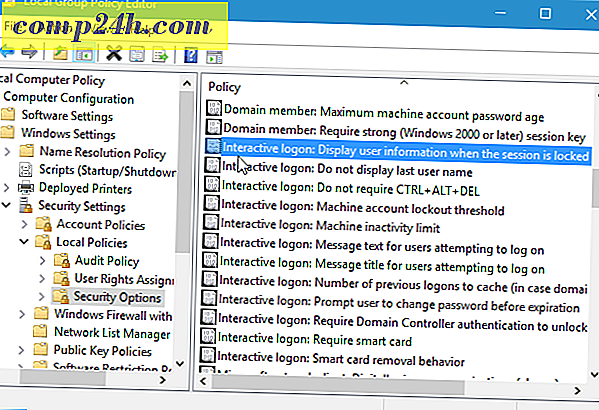
![Grooveshark - Spela vilken sång du vill ha när du vill ha gratis [groovyReview]](http://comp24h.com/img/freeware/274/grooveshark-play-any-song-you-want-when-you-want-free.png)